Jak naprawić błąd systemu iOS „Ustawienia sieciowe uniemożliwiają prywatne ładowanie treści”
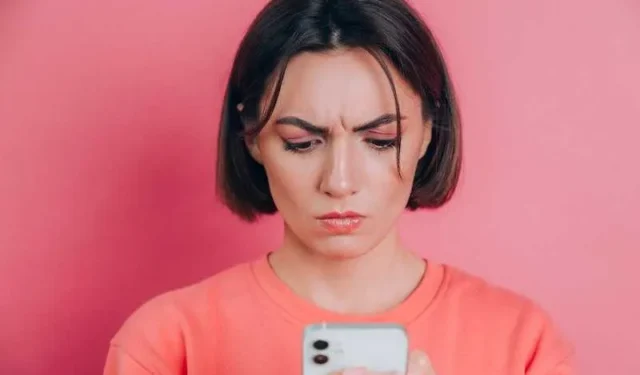
Napotkanie błędu „Ustawienia sieciowe uniemożliwiają prywatne ładowanie treści” na urządzeniach z systemem iOS może być frustrujące, zwłaszcza gdy próbujesz wyświetlić zawartość wiadomości e-mail .
W tym artykule przeprowadzimy Cię przez te kroki, aby pomóc Ci naprawić błąd systemu iOS i odzyskać możliwość prywatnego ładowania treści . Zacznijmy!
Napraw błąd systemu iOS „Twoje ustawienia sieciowe uniemożliwiają prywatne ładowanie treści”
Stuknij „Załaduj zawartość” na urządzeniu z systemem iOS
Gdy pojawi się komunikat o błędzie w aplikacji Poczta, możesz dotknąć opcji „Załaduj zawartość”, aby wyświetlić treść wiadomości e-mail pomimo ograniczenia prywatności. Spowoduje to pominięcie błędu i umożliwi Mailowi pobranie zawartości zdalnej.
Należy pamiętać, że tę czynność należy wykonywać tylko w przypadku e-maili, którym ufasz i z których oczekujesz otrzymywać treści.
Sprawdź użycie VPN
Jeśli korzystasz z wirtualnej sieci prywatnej (VPN), może to zakłócać możliwość prywatnego pobierania zawartości przez program Mail. W takich przypadkach Mail poinformuje Cię o ograniczeniu prywatności.
Strategia rozwiązywania problemów do wypróbowania polegałaby na tymczasowym wyłączeniu VPN, aby sprawdzić, czy to rozwiąże problem. Jeśli komunikat o błędzie zniknie po wyłączeniu VPN, rozważ dostosowanie ustawień VPN lub skontaktowanie się z dostawcą usług VPN w celu uzyskania dalszej pomocy.
Wyłącz Ochronę prywatności poczty na urządzeniu z systemem iOS
Jeśli włączyłeś Ochronę prywatności poczty, funkcję wprowadzoną w iOS 15, która ukrywa Twój adres IP, może to wpłynąć na ładowanie zdalnej zawartości i wywołać komunikat o błędzie.
Wyłączenie tej funkcji może potencjalnie rozwiązać problem, ale pamiętaj, że narazi to na szwank prywatność i funkcje zapobiegające śledzeniu reklam. Oto jak wyłączyć Ochronę prywatności poczty:
- Otwórz aplikację Ustawienia na urządzeniu z systemem iOS.
- Przewiń w dół i dotknij „Poczta”.
- Stuknij w „Ochrona prywatności”.
- Wyłącz opcję „Ukryj adres IP”.
Wyłączając Ochronę prywatności poczty, zezwalasz aplikacji Mail na ładowanie zdalnej zawartości, rezygnując jednocześnie z niektórych środków ochrony prywatności i śledzenia.
Dodaj aplikację pocztową do białej listy i wyłącz zaporę ogniową / program antywirusowy na urządzeniach z systemem iOS
Zapory ogniowe lub oprogramowanie antywirusowe na Twoim urządzeniu mogą blokować prywatne ładowanie treści w aplikacji Mail.
Aby zapobiec konfliktom, umieść aplikację Mail na białej liście w ustawieniach zapory sieciowej lub oprogramowania antywirusowego. Zapewni to, że dozwolone będą połączenia sieciowe niezbędne do ładowania zawartości zdalnej.
Ponadto możesz również spróbować na krótko wyłączyć zaporę ogniową lub oprogramowanie antywirusowe, aby sprawdzić, czy to eliminuje problem. Zapoznaj się z dokumentacją lub kanałami wsparcia dla określonej zapory lub oprogramowania antywirusowego, aby dowiedzieć się, jak dodawać aplikacje do białej listy.
Sprawdź prywatny przekaźnik iCloud
Jeśli masz aktywną subskrypcję iCloud+, która obejmuje funkcję iCloud Private Relay, upewnij się, że jest ona prawidłowo włączona i działa na Twoim urządzeniu. iCloud Private Relay pomaga chronić Twoją prywatność, bezpiecznie kierując ruch internetowy.
Jednak w niektórych przypadkach może to zakłócać prywatne ładowanie zdalnej zawartości. Aby sprawdzić i włączyć iCloud Private Relay:
- Otwórz aplikację Ustawienia na urządzeniu z systemem iOS.
- Stuknij swój Apple ID u góry ekranu.
- Wybierz „iCloud”.
- Przewiń w dół i dotknij „Prywatny przekaźnik”.
- Upewnij się, że przełącznik obok opcji „Przekaźnik prywatny” jest włączony.
Mam nadzieję że to pomoże!



Dodaj komentarz